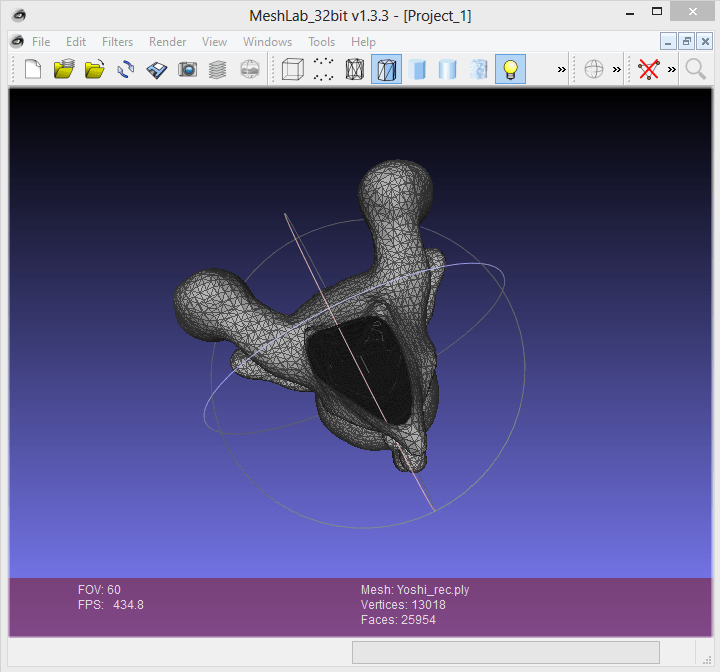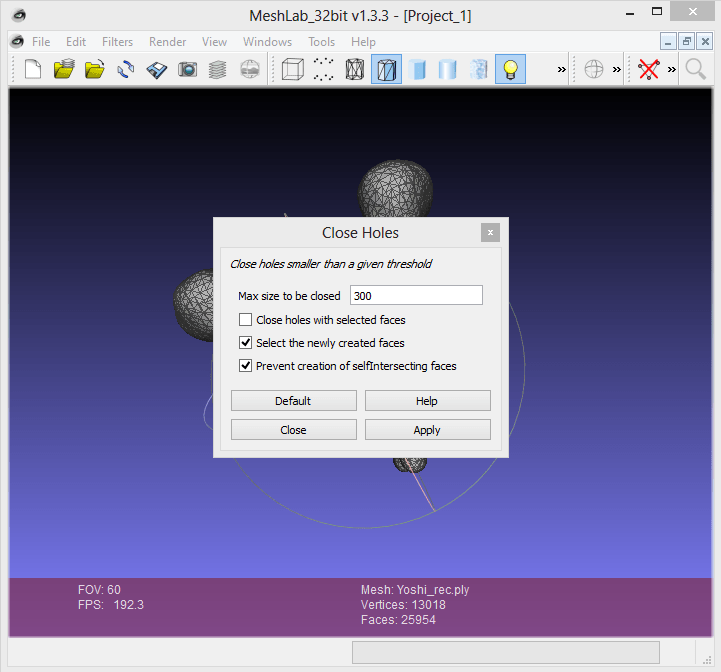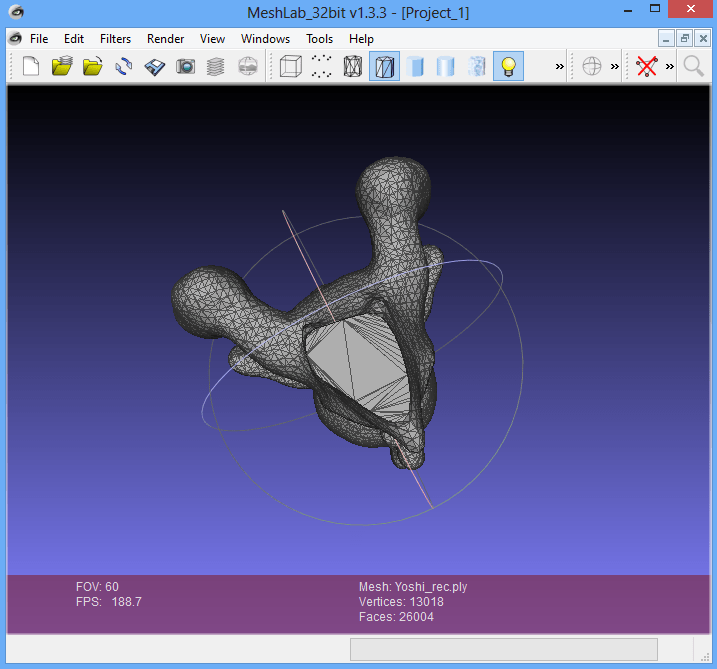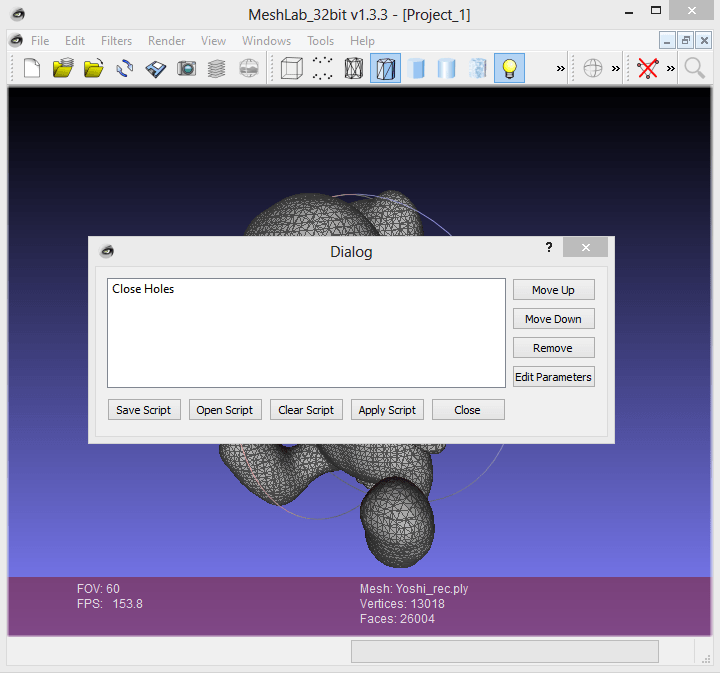Para aquellos que os estáis introduciendo un poco en temas de visión artificial, seguramente ya habréis oído hablar de OpenCV, pero para los que no, os explico someramente lo que es.
OpenCV es una librería de visión artificial desarrollada originalmente por Intel y licenciada como BSD. OpenCV está escrito en C/C++ y es multiplataforma GNU/Linux, Mac OS X, Windows, IOS y Android. El proyecto proporciona un entorno de programación fácil de utilizar, altamente eficiente y sin dependencias a librerías de terceros.
Una de las herramientas esenciales cuando se trabaja en visión es la visualización e interacción con los resultados (véase imagen). OpenCV cubre perfectamente este tipo de necesidades. Para ello voy a presentar un ejemplo sencillo de manejo de ventanas con eventos de ratón.
En el siguiente código se muestra una función que renderiza una ventana:
void showWindow()
{
//Create an autoresize window
namedWindow("My Window", 1);
//Set the callback function for any mouse event
setMouseCallback("My Window", mouseEventHandler, NULL);
//Show the image
frame = cv::imread("0001_.jpg");
imshow("My Window", frame);
//Wait until user press some key
waitKey(0);
}
El método "namedWindow" nos permite crear una ventana con un nombre que la identifique y que además se autodimensione dependiendo el contenido que muestre. Para cargar un fichero de imagen basta con usar "imread" especificando el nombre o path del fichero para cargarlo en un objeto Mat de OpenCV. La variable "frame" es del tipo Mat mencionado, que se ha definido como global fuera de la función. Por último "waitKey" nos permite tener renderizándose la ventana hasta que se presione alguna tecla o se cierre desde el aspa de cierre de la ventana.
Habréis apreciado que me he saltado el método "setMouseCallback", pero lo he hecho para enlazar con el siguiente fragmento de código. Dicho método, nos permite asociar un callback a una ventana usando su nombre de identificación(en nuestro caso "My Windows") y pudiendo pasar parámetros adicionales (en nuestro caso no se pasa ninguno y se pasa un NULL).
void mouseEventHandler(int event, int x, int y, int flags, void* param)
{
if ( event == EVENT_LBUTTONDOWN )
{
cout << "Left button of the mouse is clicked DOWN - position (" << x << ", " << y << ")" << endl;
}
else if ( event == EVENT_LBUTTONUP )
{
cout << "Left button of the mouse is clicked UP - position (" << x << ", " << y << ")" << endl;
}
else if ( event == EVENT_LBUTTONDBLCLK )
{
cout << "Left button of the mouse is double clicked - position (" << x << ", " << y << ")" << endl;
}
else if ( event == EVENT_RBUTTONDOWN )
{
cout << "Right button of the mouse is clicked DOWN - position (" << x << ", " << y << ")" << endl;
}
else if ( event == EVENT_RBUTTONUP )
{
cout << "Right button of the mouse is clicked UP - position (" << x << ", " << y << ")" << endl;
}
else if ( event == EVENT_RBUTTONDBLCLK )
{
cout << "Right button of the mouse is double clicked - position (" << x << ", " << y << ")" << endl;
}
else if ( event == EVENT_MBUTTONDOWN )
{
cout << "Middle button of the mouse is clicked DOWN - position (" << x << ", " << y << ")" << endl;
}
else if ( event == EVENT_MBUTTONUP )
{
cout << "Middle button of the mouse is clicked UP - position (" << x << ", " << y << ")" << endl;
}
else if ( event == EVENT_MBUTTONDBLCLK )
{
cout << "Middle button of the mouse is double clicked - position (" << x << ", " << y << ")" << endl;
}
else if ( event == EVENT_MOUSEMOVE )
{
cout << "Mouse move over the window - position (" << x << ", " << y << ")" << endl;
}
}
Cada vez que se produzca alguno de los siguientes eventos:
- EVENT_MOUSEMOVE
- EVENT_LBUTTONDOWN
- EVENT_RBUTTONDOWN
- EVENT_MBUTTONDOWN
- EVENT_LBUTTONUP
- EVENT_RBUTTONUP
- EVENT_MBUTTONUP
- EVENT_LBUTTONDBLCLK
- EVENT_RBUTTONDBLCLK
- EVENT_MBUTTONDBLCLK
Se invocará a la función callback "mouseEventHandler". En el código se puede observar que la sucesión de los distintos "if" permite identificar el tipo de evento. En el caso concreto del movimiento del ratón, además se imprimen las coordenadas de la ventana a las que se ha desplazado el ratón, utilizando los parámetros "x" e "y" que recibe "mouseEventHandler".
A continuación dejo el código completo de la arquitectura básica para el manejo de eventos:
OpenCV_Mouse_Event_Handler.cpp